Angebot
Das Angebot kann direkt über die Fahrzeug Stammdaten generiert werden oder als freies Angebot nach Kundenwunsch konfiguriert werden.
Der Ablauf zu beiden Prozessen wird hier folgend erläutert.
Angebot über Fahrzeug Stammdaten
Um ein Angebot zu erstellen, gehen Sie auf den Menüpunkt Fahrzeug Stammdaten unter Caravan.One – Fahrzeug Stammdaten und wählen das Wunschfahrzeug aus.
1. Im Reiter Konfiguration Hersteller wird der Button “Kopieren nach Konfig Kunde” ( Button rechts unten) gedrückt, es öffnet sich automatisch der Reiter Konfiguration Kunde.
Grundsätzlich werden die Daten des Herstellers übernommen, sobald das Fahrzeug für einen Kunden konfiguriert wird.
Kopieren nach Konfi. Kunde wird in der Regel nur einmal pro Fahrzeugstammdatensatz durchgeführt. Nur wenn sich die Konfiguration Hersteller verändert hat,
wird kopieren nach Kunden Konfiguration ein weiteres mal benötigt.
2. Kundennummer in den Kopfdaten hinterlegen*
Die Kundennummer ist die Kunden-ID bzw. die Bezeichnung aus den Geschäftspartnerstammdaten.
Der Kunde ist ein Geschäftspartner und muss unter gleichnamigen Namen im SAP B1 unter Geschäftspartner – Geschäftspartnerstammdaten definiert werden.
Man unterscheidet folgende Typen von Geschäftspartnern:
- Kunden (Debitoren) zur Verwendung im Verkaufsprozess
- Lieferanten (Kreditoren) zur Verwendung im Einkaufsprozess
Wichtige zu hinterlegende Daten im GP-Stamm sind:
- Liefer- und Rechnungsadresse
- Zahlungsbedingungen
- Preislisten
- Buchhaltungsdaten
3. Auf Zeilenebene können weitere z.B. Handelswarenartikel aus den Artikelstammdaten hinzugefügt werden. Ist die Artikel-ID aus den Artikelstammdaten.
Diese Artikel werden pro Hersteller geführt und im ERP System gepflegt. Handelswaren sind Einkaufs- Verkaufs- und Lagerartikel.
Die Handelswarenartikel besitzen meist eine Artikel-ID beim Hersteller, diese ID beim Hersteller wird systemseitig als Geschäftspartnerkatalognummer bezeichnet und geführt.
Der Handelswarenartikel erhält einen Einkaufspreis und einen Verkaufspreis in den jeweiligen Preislisten. Diese Preise werden in den entsprechenden Belegen gezogen.
Wichtig!
Handelt es sich hier um eine Zusatzausstattung die nicht ab Werk vom Fahrzeughersteller verbaut wurde, sondern um einen Artikel mit interner Stückliste,
dann müssen hier Phantomartikel-Stücklisten verwendet werden.
Diese Phantomartikel-Stücklisten verwendet man, wenn am Fahrzeug selbst vor Auslieferung Umbauten in der eigenen Werkstatt durchgeführt werden.
Dieser Phantomartikel wird nicht Lagergeführt hat jedoch die nötige Stückliste mit den Komponenten in der Struktur.
Die Phantomartikel-Stücklisten sind für die späteren Arbeitsabläufe essenziell wichtig.
4. Aktualisieren (Button links unten in der Maske)
5. Angebot erstellen ( Button rechts unten in der Maske). Ab diesem Zeitpunkt werden die Positionen in das Angebot übernommen und ein entsprechender Beleg erstellt.
Das dazugehörige Angebot öffnet sich daraufhin automatisch. Über die Symbolleiste besteht dann z.B. die Möglichkeit zur Layout -/ Vorschau -/ Druck oder Senden per E-Mail.
Durch die Übernahme der Konfiguration aus dem Fahrzeugstammdatensatz in das Angebot wird gewährleistet, dass die Vorgangsnummer des Fahrzeugs auch in die
Folgebelege des Verkaufsprozesses portiert werden.
NEU ab Version 1.6.0.1
Änderung des Buttons 5 “Angebot erstellen” in “Optionen”. Hier stehen je nach Ausgangsbasis verschiedene Optionen zur Verfügung.
Bei Ersterstellung von einem Angebot steht in der Maske unten rechts unter Optionen als Dropdown “Angebot erstellen” zur Auswahl.
Nach der Erstellung eines Angebots, stehen weitere Optionen als Dropdown Auswahl zur Verfügung.
Angebot erstellen, Angebot aktualisieren, Kundenauftrag aus Angebot erstellen.
Angebot freies Angebot
Sie gehen über das Hauptmenü unter Verkauf – Angebot und öffnen ein Angebot
1 Kundennummer in den Kopfdaten hinterlegen
Die Kundennummer ist die Kunden-ID bzw. die Bezeichnung aus den Geschäftspartnerstammdaten.
Der Kunde ist ein Geschäftspartner und muss unter gleichnamigen Namen im SAP B1 unter Geschäftspartner – Geschäftspartnerstammdaten definiert werden.
Man unterscheidet folgende Typen von Geschäftspartnern:
- Kunden (Debitoren) zur Verwendung im Verkaufsprozess
- Lieferanten (Kreditoren) zur Verwendung im Einkaufsprozess
Wichtige zu hinterlegende Daten im GP-Stamm sind:
- Liefer- und Rechnungsadresse
- Zahlungsbedingungen
- Preislisten
- Buchhaltungsdaten
2 Belegtyp Verkauf aus der Drop Down Liste auswählen
3 Button “Kalkulation Fahrzeug” bestätigen
4 Gewünschten Hersteller bez. Geschäftspartner Lieferant wählen
5 Fahrzeuggrundmodell für die Konfiguration auswählen
- Die Modelle sind ein wichtiger CaravanOne Bestandteil. Die Artikel der Modelle zeichnen sich durch folgende wichtige Kriterien aus:
- Der Artikelstammdatensatz muss zwingend ein Lager-, Verkaufs- und Einkaufsartikel sein
- Die Modelle werden in den entsprechenden Einkaufspreislisten sowie in den Verkaufspreislisten gepflegt
- Die Bewertungsmethode wird auf „Serie/Charge“ eingestellt. Dadurch werden die einzelnen Fahrzeuge zum Fahrzeugkostenwert eingebucht
Ein Fahrzeugmodell ist ein vom Hersteller angebotenes Fahrzeug, welches so in der Ausstattung ohne weitere Konfigurationsartikel beschafft werden kann
6 Die Konfiguration mit den Hersteller Artikeln, sprich Konfigurationsartikel, beginnen. Auswahl Drop Down “Hersteller”, Artikel wählen.
Für die Mehrfachselektion von Artikeln, Strg halten und die Artikel markieren.
Die Konfigurationsartikel werden pro Hersteller benötigt.
Diese werden im ERP System gepflegt. Konfigurationsartikel sind Einkaufs- und Verkaufsartikel, jedoch zwingend keine Lagerartikel, da diese nur für die Konfiguration der Fahrzeuge verwendet werden. Die Konfigurationsartikel besitzen meist eine Artikel-ID beim Hersteller, diese Hersteller-ID wird systemseitig als Geschäftspartnerkatalognummer bezeichnet und geführt. Die Geschäftspartnerkatalognummer kann wie die Artikel-ID in der Konfiguration verwendet werden.
Der Konfigurationsartikel erhält einen Einkaufspreis und einen Verkaufspreis in den jeweiligen Preislisten. Diese Preise werden in der Konfiguration entsprechend gezogen.
7 Über das Drop Down Feld kann auf Artikel umgestellt werden. Diese Artikel sind nicht Fahrzeughersteller bezogen.
Dies sind Sonstige Caravan – / Campingausstattungen wie z.B. Markisen, Outdoor-Zubehör, Sonderwünsche, Phantomartikel usw..
8 In Angebot kopieren
9 Angebot Hinzufügen*
Über die Symbolleiste besteht dann z.B. die Möglichkeit zur Layout -/ Vorschau -/ Druck oder Senden per E-Mail.
Inzahlungnahme berücksichtigen
Sollte ein Kunde beim Kauf eines neuen Fahrzeuges (neu oder gebraucht) sein bestehendes Fahrzeug in Zahlung geben wollen, so ist dies im Angebot und den Folgebelegen zu berücksichtigen.
Bitte beachten Sie hierzu den Prozess Inzahlungnahme
Steuerkautionen berücksichtigen
Sollten Kunden aus der EU oder aus Drittländern Fahrzeuge kaufen wollen, so ist zwingend zu klären, ob und wie die Steuer gebucht werden muss.
Wird eine Steuerkautionsrechnung gestelt, so ist es hilfreich, bereits im Angebot das richtige Steuerkennzeichen zu verwenden.
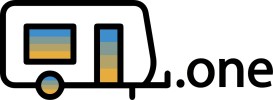

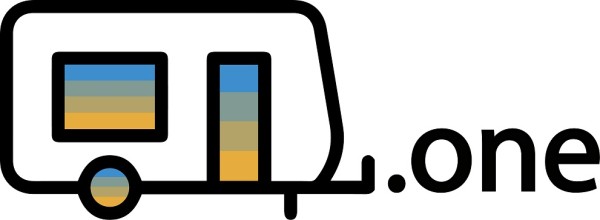








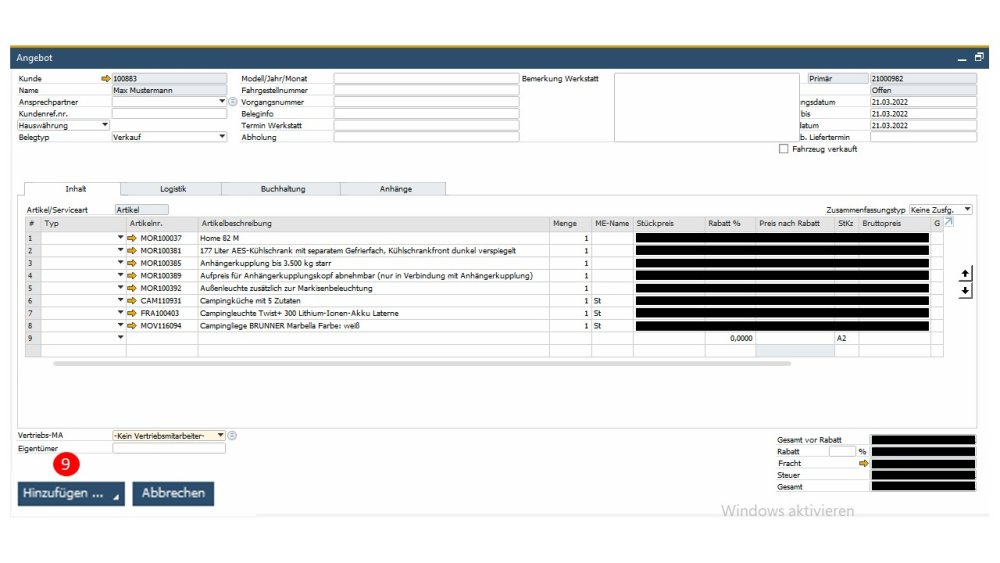
Hinterlasse einen Kommentar.